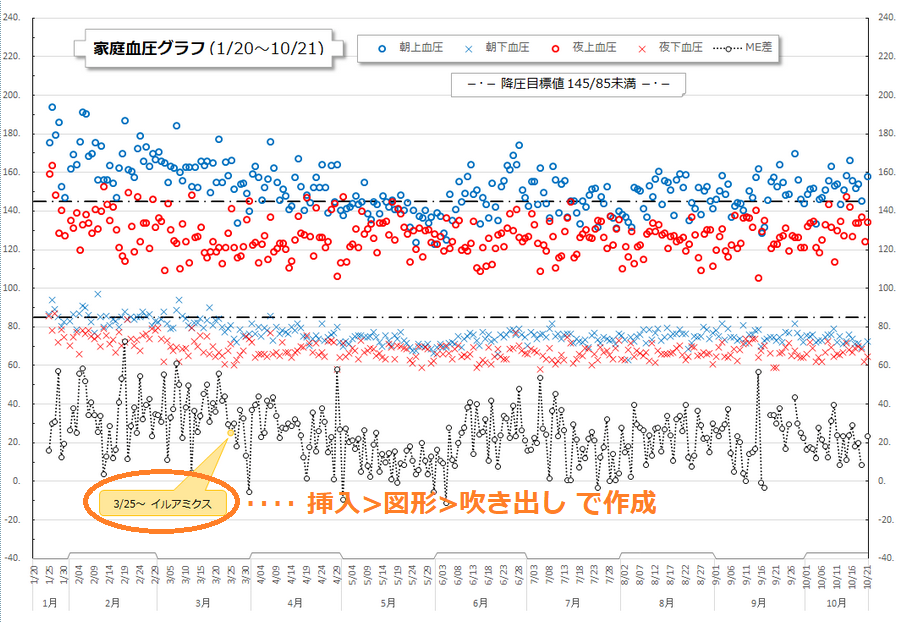グラフ中の「吹き出し」は、挿入>図形>吹き出し で作成してある。
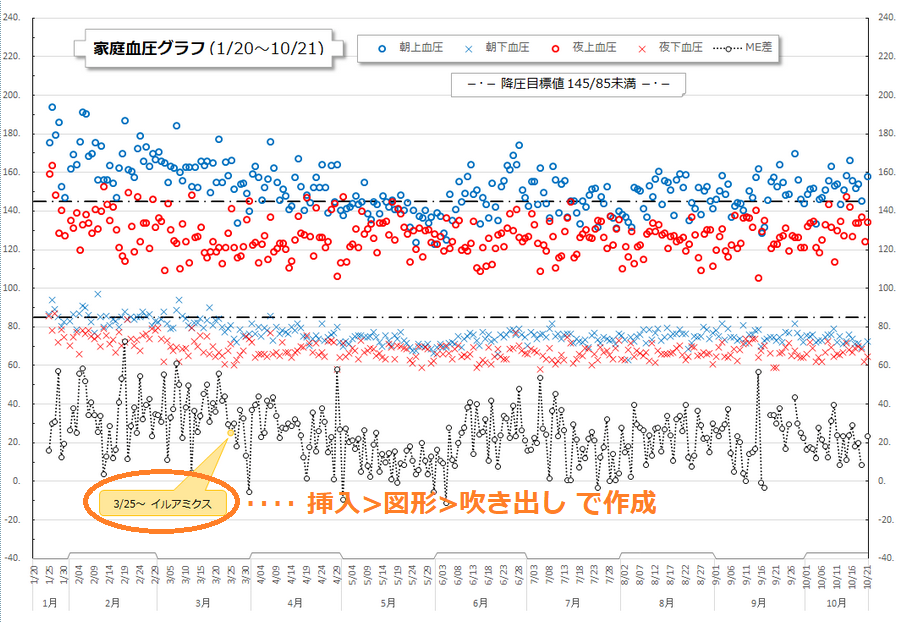
任意の場所に置ける反面、[データの選択]で横軸を拡げても
吹き出しの位置は変わらないので、その都度 調整していた。
なんとかならないかなぁ~ っと、
Googleで検索していたら‥‥
- エクセルのグラフ中へのコメントを軸と連動させたい(教えて!goo 質問日時:2013/01/13)
ベストアンサー
コメントを表示したい付近のデータ要素(折れ線とか棒とかの)を1個だけ選択、データ要素の書式設定からデータラベルを表示させ、それを直接編集してコメント内容を記入します。
早速、行った。が、苦労もした...
- 表示する文字列を作る(任意)
- データ シートの、
- 3/25 の 朝メモ(セル K1)に表示する文字列を入力する。
- グラフにデータラベルを表示する
- グラフを選択する。
- 書式 タブ/現在の選択範囲 グループの「グラフ要素」の一覧から「系列 ”縦軸値”」を選択する。
- 3月の適当なマーカー1っを選択する。(3月25日がベスト)
- カーソルキーで左右に動かしながら「系列 ”縦軸値” 要素 "3月 3/25"」を選択し、
- 右クリック ⇒ データラベルの追加 ⇒ データの吹き出しを追加 をクリックする。
- 「吹き出し」が表示されるので、見やすい場所に移動する。
- データラベルを入力(修正)する

- 吹き出しを選択し、
- 枠線を選択する。(文字入力できる状態にする)
- 数式バーにカーソルを移し、
- "=データ!K71" を入力し、Enter。
- 吹き出しの書式を整える。